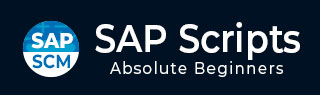
- SAP指令碼教程
- SAP指令碼 - 首頁
- SAP指令碼 - 概述
- SAP指令碼 - 智慧表單
- SAP指令碼 - 表單繪製器
- SAP指令碼 - 佈局集
- SAP指令碼 - 列印程式
- SAP指令碼 - 建立視窗
- SAP指令碼 - 輸出區域
- SAP指令碼 - 文字模組
- SAP指令碼 - 文字分組
- SAP指令碼 - 格式選項
- SAP指令碼 - 輸出型別
- SAP指令碼 - 控制列印輸出
- SAP指令碼 - 資料格式
- SAP指令碼 - 匯出
- SAP指令碼 - 匯入
- SAP指令碼 - 控制表
- SAP指令碼 - 文字和圖形
- SAP指令碼 - 控制命令
- SAP指令碼 - 複製指令碼
- SAP指令碼 - 標準文字
- SAP指令碼 - 文字處理
- SAP指令碼 - 建立文件
- SAP指令碼 - 更新文件
- SAP指令碼 - 查詢文件
- SAP指令碼 - 儲存文件
- SAP指令碼 - 刪除文件
- 文件的列印預覽
- SAP指令碼 - 格式轉換
- SAP指令碼 - 原始資料介面
- SAP指令碼 - 輸出模式SPOOL
- SAP指令碼 - 輸出模式IDOC
- 在系統中建立指令碼
- SAP指令碼有用資源
- SAP指令碼 - 快速指南
- SAP指令碼 - 有用資源
- SAP指令碼 - 討論
SAP指令碼 - 文字和圖形
您還可以將圖形新增到SAPscript - logo、影像等。要在指令碼中使用圖形,您需要將其匯入到R/3系統中。這可以透過事務程式碼SE78完成,或者您也可以執行報表RSTXLDMC。
您必須輸入圖形的名稱,支援的影像型別為.tmp檔案或.bmp檔案。您可以直接將.tif格式的影像匯入到R/3系統中,因為它們儲存為標準文字,並且可以使用“包含”語句包含在SAPscript中。
要使用不是.tif格式的影像,您需要將其轉換為此格式。
將圖形新增到SAPscript
步驟1 - 執行事務程式碼SE78。
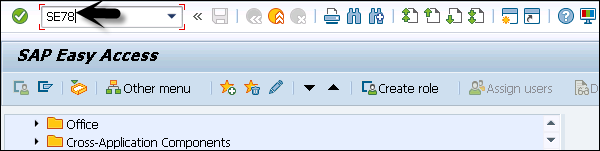
步驟2 - 展開樹,從左側選擇點陣圖影像。點選匯入按鈕。
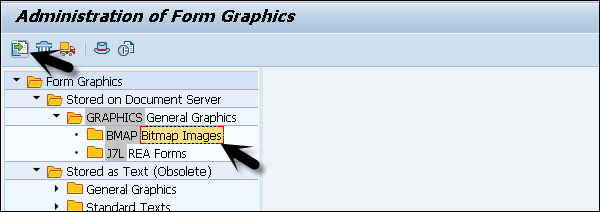
步驟3 - 要選擇.bmp影像,請單擊如下所示的箭頭。
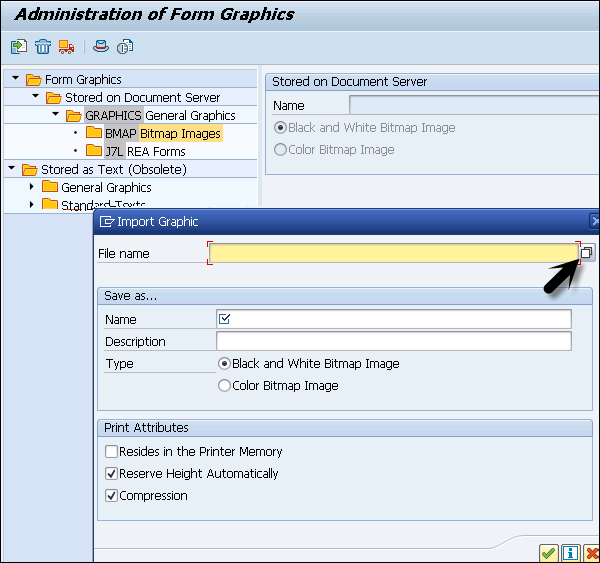
步驟4 - 選擇檔案後,輸入圖形的名稱和描述。點選繼續按鈕。
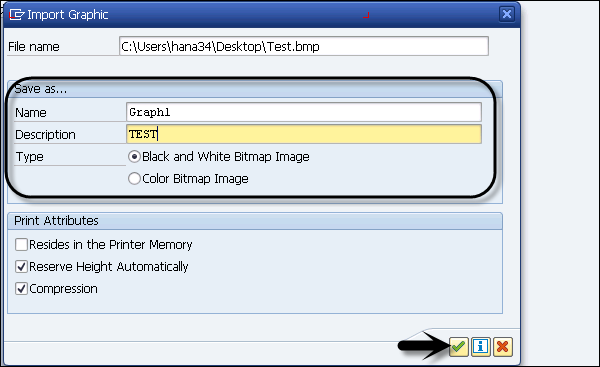
步驟5 - 點選應用程式工具欄上的預覽按鈕。
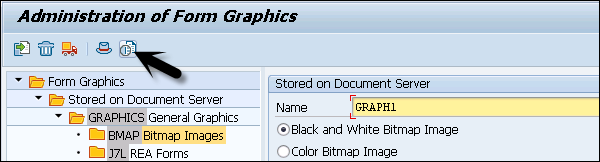
您可以看到如下所示的圖片logo。
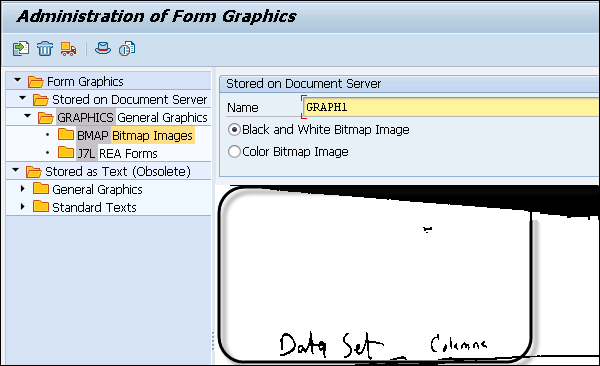
這就是您如何將logo、影像新增到SAP系統中的方法。
廣告